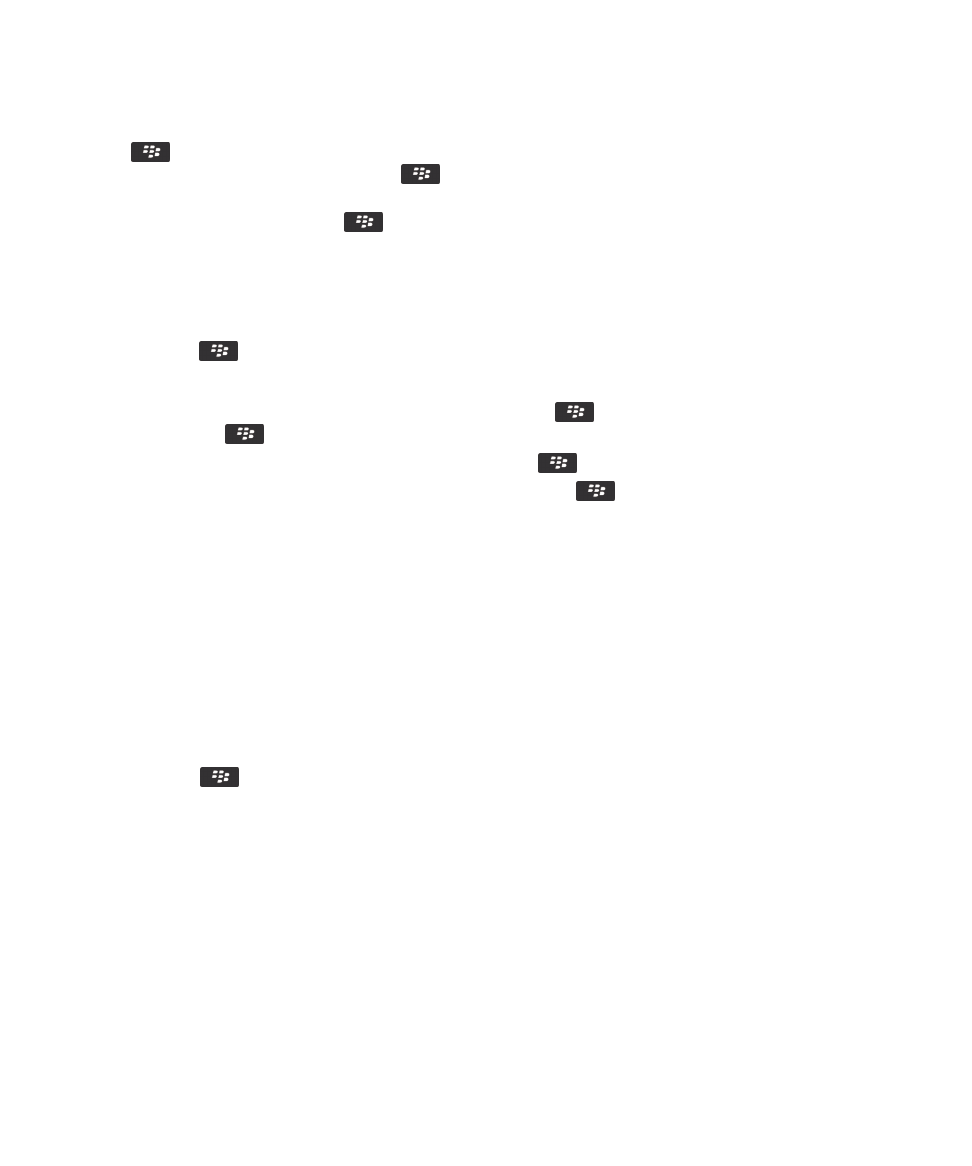
Căutarea unui contact
Puteţi să căutaţi contacte în lista dvs. de contacte sau, în cazul în care contul dvs. de e-mail utilizează un BlackBerry
Enterprise Server, este posibil, de asemenea, să aveţi opţiunea de a căuta contacte în lista de contacte a organizaţiei dvs.
1.
În ecranul de întâmpinare, faceţi clic pe pictograma Contacte.
• Pentru a căuta un contact în lista dvs. de contacte, introduceţi parţial sau în întregime numele unui contact.
• Pentru a căuta un contact în lista de contacte a organizaţiei dvs., faceţi clic pe Căutare la distanţă. Introduceţi
parţial sau în întregime numele unui contact. Faceţi clic pe OK.
2.
Evidenţiaţi un contact.
3.
Apăsaţi tasta
.
• Pentru a vizualiza informaţiile despre un contact, faceţi clic pe Vizualizare.
• Pentru a adăuga un contact la lista de contacte a organizaţiei dvs., faceţi clic pe Adăugare la contacte.
• Pentru a adăuga toate contactele din lista de contacte a organizaţiei în lista dvs. de contacte, faceţi clic pe
Adăugare toate la contacte.
• Pentru a vizualiza următoarele 20 de rezultate din lista de contacte a organizaţiei dvs., faceţi clic pe Obţinere mai
multe rezultate.
• Pentru a restrânge rezultatele căutării când numele unui contact oferă mai multe rezultate, evidenţiaţi numele
unui contact. Faceţi clic pe Rezolvare.
• Pentru a şterge rezultatele căutării după ce aţi căutat în lista de contacte a organizaţiei dvs., faceţi clic pe
Ştergere căutare.
• Pentru a începe o nouă căutare când căutaţi în lista de contacte a organizaţiei dvs., faceţi clic pe Căutare.
Ghidul utilizatorului
Contacte
204
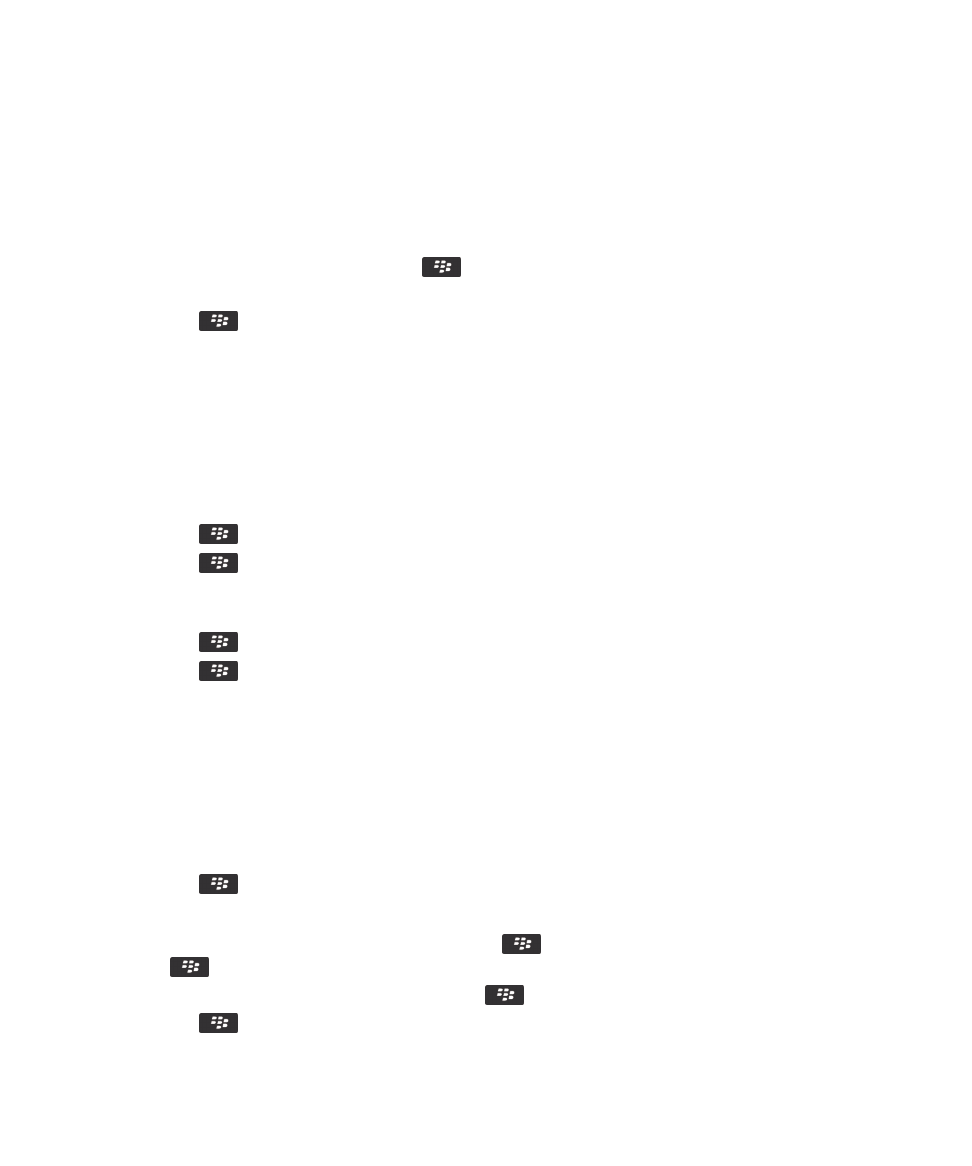
Informaţii înrudite
Schimbarea modului în care apar numele contactelor în rezultatele de căutare la distanţă,
211